Cara membuat tabel gambar pada blog untuk toko online dengan mudah tanpa html
Cara membuat tabel gambar pada blog untuk toko online dengan mudah tanpa html
Apa kabar Sobat ? semoga pada hari ini sehat semua. Baiklah kali ini saya akan berbagi sedikit pengalaman bagaimana cara membuat sebuah tabel gambar pada postingan blogger terbaru.
Seperti yang sudah kita tahu bahwa Banyak blogger pemula seperti saya yang merasa kesulitan membuat tabel pada postingan blog, apalagi tabel tersebut cukup rumit seperti ada baris atau kolom yang digabung, tebal garisnya berbeda, atau ada warnanya.
Akan tetapi disini saya akan membagikan cara yang cukup mudah dan simpel tanpa Sobat harus mengenal bahasa HTML. kalau sudah mendengar yang namanya HTML kita semua pasti akan merasa jenuh. Apalagi kita tidak punya pengalaman tentang edit HTML.
Semoga tutorial ini nantinya dapat berguna bagi Sobat semua. Dan langsung saja ke langkah pertama sobat unduh filenya terlebih dahulu
Setelah selesai sobat unduh. Install file tersebut dan untuk pertama kalinya nanti akan seperti pada gambar dibawah
1. Terlihat pada keterangan gambar tersebut kita disuruh memasukan platfrom situs atau alamat situs yang kita punya. Karena disini saya mengunakan Platfrom Blogger maka saya memilih Google Blogger.
2. Setelah sobat memilih salah satu dari beberapa pilihan. Maka nantinya kita akan disuruh login ke seperti pada gambar dibawah
3. Setelah sobat login dan pilih next maka nanti kita akan diminta untuk memasukan alamat situs yang kita punya. Dan sini saya akan memilih satu situs blog saya dan hasilnya akan seperti pada gambar dibawah
Keterangan:
- Gambar nomor 1 kita disuruh memasukan alamat salah satu alamat blog atau website kita.
- Gambar 2 kita disuruh untuk melanjutkan apabila kita sudah memilih salah satu alamat blog atau situs yang kita punya. Dan saya akan memilih satu dari beberapa alamat blog saya punya dan nanti hasilnya akan seperti pada gambar dibawah
Jelas pada gambar disamping bahwa Open Live Writter sedang mendeteksi apakah alamat situs atau website tersedia. Dan apabila situs kita terdeteksi maka hasilnya akan seperti ini
4. Apabila alamat blog atau website sobat diterima maka tampilan pertama akan seperti pada gambar dibawah
Keterangan :
- Nomor 1 adalah judul yang akan kita buat
- Nomor 2 adalah compose text yang akan kita tulis serta memasukan sebuah Tabel Gambar.
5. Apabila Sobat sudah melihat seperti tampilan gambar diatas berarti sobat sudah bisa melakukan sebuah pembuatan tabel gambar pada sebuah blog atau website . Nah lalu bagaimana selanjutnya apabila sudah seperti pada gambar diatas. yang pertama saya akan memberikan contoh judul sebuah blog yang akan saya buat lihat gambar dibawah
Keterangan:
- Nomor 1 adalah judul artikel blog saya
- Nomor 2 artikel yang akan saya buat dan saya masukan beberapa gambar
6. Setelah seperti pada gambar diatas sekarang kita masukkan beberapa gambar yang kita miliki lihat gambar dibawah
Keterangan:
- Nomor satu Insert Tabel
- Nomor 2 menentukan jumbah gambar yang akan kita masukan
- Nomor 3 Tempat gambar yang akan kita letakan
7. Apabila sudah seperti pada gambar diatas maka kita tinggal memasukan beberapa gambar dan merubah ukuranya agar menjadi sesuai nantinya
Keterangan:
- Nomor 1 adalah tempat dimana gambar yang akan kita masukan
- Nomor 2 adalah pilihan gambar yang akan dimasukan. Bisa dari computer atau dari website dimana kita dapat mengambil sebuah gambar tersebut. Dengan mengcopy alamat URL gambar tersebut
- Nomor 3 adalah jumlah tabel gambar gambar yang akan dimasukan. Kita juga dapat merubah jumlah gambar yang akan dimasukan
8. Setelah itu kita tinggal mengisi sebuah gambar dan nantinya sobat dapat merubah ukurannya sesuai dengan keingginan sobat. Dan sini saya akan memasukkan beberapa gambar dan saya sesuaikan ukurannya. supaya nantinya dapat berdampingan lihat gambar dibawah
9. Dan apabila sobat sekedar ingin mencobanya sobat bisa langsung mempublikasikanya pada menu atas Publish.
10. Dan disini saya akan mempubish hasil table gambar tersebut dan sobat bisa melihat hasilnya maka akan seperti ini.
Apabila sobat ingin ber,eksperimen terlebih dahulu sebelum mempublish sobat dapat memilih beberapa menu yang ada. seperti Edit dan preview pada menu bagian bawah kiri
Sobat juga bisa mengambil kode HTML,nya saja apabila sobat inggin mesangnya pada blog. pada bagian menu SOURCE. dan mengcopy paste antara tabel sampai tabel.
Cara ini dapat sobat terapkan pada windows 7. windows 8.1 dan windows 10
Selamat berekspresi ya sobat, semoga sedikit cara ini bisa membantu anda dalam bagaimana cara membuat tabel gambar pada blog atau website toko online. Sebenarnya masih banyak cara-cara yang lain akan tetapi untuk cara yang satu ini sebenarnya bisa kita jadikan pembelajaran untuk lebih mengenal dunia Blogging atau Website.
Baca juga:
Cara Unduh file di zippyshare terbaru 2017 dengan mudah
Cukup sekian semoga memberi sedikit pengetahuan tentang bagaimana
Cara membuat tabel gambar pada blog untuk toko online dengan mudah tanpa html
Cukup sekian semoga memberi sedikit pengetahuan tentang bagaimana
Cara membuat tabel gambar pada blog untuk toko online dengan mudah tanpa html


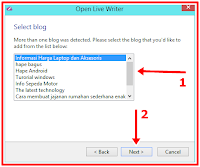


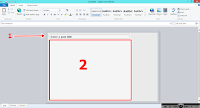

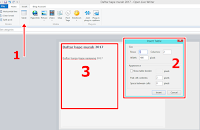
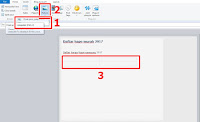



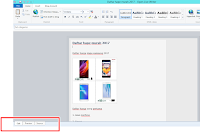



Comments
Post a Comment